可以在两部手机上分别安装百度网盘,苹果手机上传照片,安卓手机下载照片。
步骤:
1、在苹果手机安装百度网盘。

2、运行并注册后,将用户名与密码记录下来。进入网盘,点击”新建文件夹“。

3、这个文件夹是准备保存上传照片的,将其命名为“照片”。

4、进入“照片”文件夹,点击”上传“。
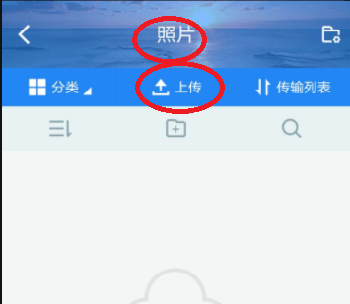
5、这里的文件类型,选择”图片“。

6、”选择相册“下,挑选相片。
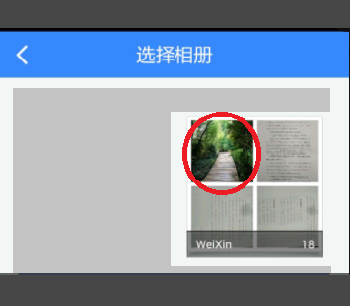
7、选定的相片左上出现勾选标志。点击”上传“。

8、上传完成后,点击”刷新“。
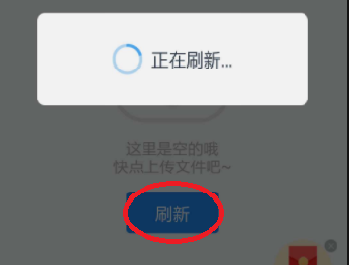
9、刷新后,显示出已上传的相片。

10、在安卓手机上,同样安装百度网盘。运行后,使用刚才记录的用户名与密码登录。打开“照片”文件夹。点选照片。点击“下载”。

11、在“传输列表”中,可以看到下载文件夹。

12、点击右下“更多”,“设置”。
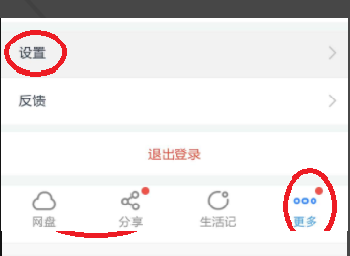
13、点击“默认下载位置”,可以修改下载文件夹。

14、选定默认下载文件夹。
